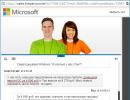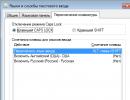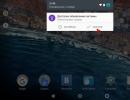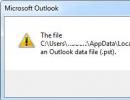Greška dns host nije pronađen Rostelecom televizija. Šta znači DNS greška? Došlo je do privremene DNS greške
Nepotrebno je reći da se mnogi koji vole da koriste internet prilično često naiđu na situaciju u kojoj, prilikom pokušaja pristupa nekom resursu, sistem prikaže poruku da DNS server ne reaguje. Šta učiniti u ovom slučaju? Kao primjer, razmotrite operativni sistem Windows porodice. Vrijedi napomenuti da se takvi problemi najčešće javljaju u ovoj porodici operativnih sistema. Prije nego što pređemo na ispravljanje ove situacije, potrebno je razmotriti nekoliko teorijskih pitanja. Šta je DNS server i zašto je potreban?
Šta je DNS server?
Jednostavno rečeno i jasnim jezikom, onda je DNS server sredstvo pogodnog i ispravnog preusmjeravanja zahtjeva sa IP adrese na domen. Ispada da se prilikom posjete bilo kojoj stranici na Internetu korisnik nađe na serveru ne unošenjem neke kombinacije brojeva, već unosom adrese latiničnim slovima. Ovo je glavna svrha servera ovog tipa. Oni su vrsta tumača upita. Ali šta učiniti kada DNS server ne reaguje? Sta da radim? Obično 8. i 10. verzija operativni sistem Windows ne nudi automatizirane alate za ispravljanje ove situacije. Međutim, još uvijek možete pokušati nešto učiniti.
DNS server ne reaguje: šta da radim?
Šta bi mogao biti problem? Prije svega, morate obratiti pažnju na činjenicu da problem na koji DNS server ne reagira možda ne ovisi o postavkama korisničkog računala. Ako se takva situacija uoči, onda može biti povezana s problemima koji su nastali na strani pružatelja usluga. Prvo morate nazvati svog provajdera i razjasniti situaciju. Međutim, postoje slučajevi kada korisnici slučajno ili nesvjesno sami mijenjaju parametre veze. Također, neki programi kojima je potreban pristup Internetu da bi ispravno radili ponekad mogu nasumično promijeniti svoju konfiguraciju. Isto vrijedi i za neke vrste zlonamjernih objekata. Možete pokušati skenirati antivirusnim programom ili čak vratiti sistem u prethodno stanje kada je sve normalno funkcioniralo. Praksa pokazuje da je malo nade za pozitivan učinak u ovom slučaju, iako u nekim slučajevima djeluje.
DNS server ne odgovara: dijagnostika pomoću OS alata
Prije svega, da biste provjerili funkcionalnost veze, obratite pažnju na ugrađene alate Windows operativnog sistema. U sistemskoj paleti nalazi se ikona veze. Ako kliknete desnom tipkom miša na njega, pojavit će se meni u kojem možete odabrati odjeljak za rješavanje problema. „Majstor“ će izvršiti provjeru u nekoliko koraka, neprestano provjeravajući da li je problem riješen. Takva provjera, po pravilu, ne donosi rezultate. Iz tog razloga morate djelovati samostalno.
Provjera aktivnosti DNS klijenta
Jedan od mogući razlozi za koje DNS server ne odgovara je uslov DNS klijenta. Morat ćemo to provjeriti. Da biste to učinili, morate otići na odjeljak administracije tako što ćete kliknuti desnim tasterom miša na računar. Također možete koristiti naredbu services.msc za direktan pristup odjeljku usluga. Ovdje morate pronaći komponentu kao što je DNS klijent. Desnim klikom miša možete pozvati meni sa linijom svojstava. Ovdje treba obratiti pažnju na instalirani tip pokretanja. Mora biti podešen na automatski. Ako je nešto drugo podešeno u parametrima, potrebno je samo to promijeniti, a zatim ponovo pokrenuti sistem. Da biste došli do svojstava usluge, jednostavno dvaput kliknite na njen naziv.
Alternativna konfiguracija
Razmotrimo još jednu opciju u kojoj se javlja situacija kada DNS server ne odgovara. Na primjer, provajder Rostelecom nudi vlastite parametre i vrijednosti za konfiguriranje pristupa. Međutim, većina provajdera koristi sistem automatsko dodeljivanje Adrese DNS servera, IP adrese i podešavanje ostalih parametara. Iz tog razloga, kada uđete u odeljak sa svojstvima TCP/IPv4 protokola, korisnik tamo neće videti nikakve brojeve. Ako je, međutim, obezbeđeno ručna podešavanja, ali server ne odgovara, onda možete koristiti druge parametre. Tako, na primjer, da biste koristili Google DNS server, možete unijeti kombinaciju 8888 za željeni DNS i koristiti 8844 kao alternativu koristeći istu šemu unosa. U većini slučajeva nije potrebno ponovno pokretanje sistema da bi postavke stupile na snagu. Vrijedi napomenuti da je u nekim slučajevima potrebno onemogućiti korištenje IPv6 protokola. Međutim, takve situacije su vrlo rijetke. Također možete pokušati resetirati server. U tu svrhu mora se izvršiti ponovno pokretanje i ažuriranje konfiguracije. Nakon toga, u komandnoj liniji pokrenutoj kao administrator, trebalo bi da upišete četiri komande u nizu: ipconfig/flushdns; ipconfig/registerdns; ipconfig/release; ipconfig/renew.
Koji drugi problemi mogu nastati?
U suštini, to je to zbog problema sa DNS serverom koji ne reaguje. Već bi trebalo biti jasno šta treba učiniti da se ova situacija ispravi. Što se ostalih mogućih uzroka neuspjeha tiče, ovaj problem je uglavnom povezan s društvenim mrežama, koje su jednostavno blokirane u uredima za radnike. Ponekad postoje problemi sa modemima. Obično je dovoljno samo njihovo ponovno pokretanje. Blokiranje pristupa web lokacijama sa zabranjenim ili sumnjivim sadržajem može se dogoditi na nivou zaštitnog zida ili antivirusnog programa. U tom slučaju morate provjeriti postavke. Sigurnost sistema možete zaobići korištenjem čak i najjednostavnijih anonimnih proxy servera. Možda ćete također morati ponovo instalirati upravljačke programe za vaš mrežni adapter. Kao što vidite i sami, postoji dosta opcija.
Kada DNS server ne reaguje, šteta je ne znati šta da radim. Uostalom, sva oprema je u dobrom stanju, ima sredstava na bilansu. Ali samog interneta nema zbog banalne greške u postavkama. Istovremeno, ne možete se žaliti na kvar vašeg laptopa ili računara, modem je u savršenom stanju i sam provajder nema problema. Ali ne brinite, postavke se mijenjaju u roku od jedne minute i ažuriraju se gotovo trenutno. O tome će biti riječi u nastavku.
Zašto su potrebni DNS serveri?
Prije nego što pređete na problem, morate razumjeti šta su DNS serveri. Pristupanjem bilo kojoj stranici koja se nalazi na mreži, dobijate pristup određenom dijelu udaljenog servera. Ovaj direktorij pohranjuje datoteke koje pretraživač tumači i pruža vam informacije u obliku stranice sa informacijama. Svaki server ima svoju IP adresu, koja se koristi za pristup. Ova praksa je bila zgodna kada je Internet bio mreža od nekoliko desetina servera. Skup brojeva bio je idealan za naučnike koji su navikli na strogu konzistentnost i hijerarhiju podataka. Ali kada je internet izašao iz okvira laboratorija i postao javna zabavna mreža, pojavila se potreba za nekim drugim načinom identifikacije lokacija. Kako bi se zadovoljili rastući zahtjevi publike, uvedeni su domeni koji se sastoje od latiničnih znakova. Prije nekoliko godina, za posjetioce iz ZND-a pojavile su se njihove ćirilice.
U ovom videu, Roman Kolenov će vam jednostavnim i pristupačnim jezikom reći o radu DNS servera:
DNS serveri postoje za ispravno preusmjeravanje sa IP-a na domene.
Koji problemi mogu nastati?
Ko najčešće ima problema sa serverima? Najpodložniji tome su vlasnici modema koji ne žele ili ne mogu da pređu na opciju povezivanja preko mrežnog kabla. U posljednjih nekoliko godina takav je kvar postao vrlo čest među provajderima iz Bjelorusije. Ako ne koristite bežičnu vezu, ovaj problem može nastati samo ako ste sami promijenili nešto u internet postavkama. Ili kao posljedica virusa ili drugog zlonamjernog utjecaja na sistem softver. Zatim prije svega provjerite aktivnost vašeg firewall-a i aktivnost vašeg antivirusa. Da li su oba programa na duže vrijeme onemogućena bez vašeg znanja? Razlog za brigu o sigurnosti vaše mreže. Često se problem javlja s fabričkim modemom koji je korisnik odlučio sam konfigurirati. Nedostatak nekoliko tačaka u uputama ili nedosljedno izvođenje poteza dovode do pojave ovako neugodne obavijesti.

DNS server ne reaguje, kako to popraviti?
Šta možemo učiniti bez pristupa mreži:
- Ponovo pokrenite modem. Najjednostavniji i efikasan metod, samo ponovo pokrenite uređaj. Pomaže u otklanjanju većine manjih problema ako se problem pojavi tokom upotrebe. Nakon ponovnog pokretanja, oprema se vraća na originalne parametre koji su bili u trenutku pokretanja.
- Provjeri, je li točno navedeno? adresaDNS u postavkama. Da bismo to učinili, potreban nam je “Internet Protocol v4”, koji se može naći u svojstvima “connections via lokalna mreža" Traženu adresu možete saznati od svog provajdera; ona mora biti naznačena u dokumentima koji su vam izdati.
- Ažurirajte svoje drajvere na mrežnu karticu. Ova manipulacija pomaže u rješavanju problema ako prethodni upravljački program nije ispravno radio.
- Provjerite ponovo antivirusna podešavanja ifirewall. Neki sistemi blokiraju pristup mreži putem bežičnih mreža ili određenih IP adresa. Idite na postavke i provjerite je li sve u redu.

DNS server uređaja ili resursa ne odgovara
Sve ove metode su osmišljene tako da pretpostavljaju da provajder nema nikakvih problema, a problem leži u vašim izgubljenim postavkama ili neispravnoj mrežnoj kartici. Ali ponekad stvari mogu biti drugačije. Zbog preopterećenja ili čisto tehničkih problema, operater nema dovoljno kapaciteta, a neki od njegovih DNS servera ne rade. Nikakvo "plesanje uz tamburu" vam neće pomoći u takvoj situaciji, jer problem niste napravili vi.
U ovom slučaju postoje dva općeprihvaćena rješenja. Ako nemate hitnu potrebu za pristupom u narednih nekoliko minuta, jednostavno obavijestite operatera o trenutnoj situaciji i zatražite najbrže moguće rješenje. Ali savršeno dobro shvaćate da svaki kvar zahtijeva određeno vrijeme da se otkloni. Serveri će početi raditi za nekoliko sati, vaše vrijeme će biti izgubljeno. Ako rokovi ističu, nije završeno važan posao ili morate hitno kontaktirati nekoga - predložena opcija nije prikladna. Ako imate pokrenut DNS klijentski servis, možete koristiti Googleov DNS. Najčešće, korisnik griješi mijenjajući postavke servera za povezivanje pomoću mrežnog kabla, ostavljajući podatke za iste bežične veze. Ako se plašite zabune, promenite parametre u oba polja; to neće smanjiti performanse vašeg laptopa ili računara.

Šta ako nije greška?
Javne pristupne tačke i radna mjesta često blokiraju pristup određenim resursima. Lista "nepoželjnih" stranica uključuje:
- Društveni mediji.
- Online bioskopi.
- Torrents.
- Resursi sa zabranjenim sadržajem.
U ovom slučaju možete ispraviti situaciju i na dva načina. Ili razgovarajte sa administratorom mreže i zatražite uklanjanje ograničenja ili koristite alate za anonimnost. Većina ograničenja vam pomaže da zaobiđete proxy servere. Deseci web stranica i proširenja preglednika sada su dostupni, zahvaljujući kojima čak i početnik može razumjeti problem. Napredniji korisnici mogu koristiti TOR ili i2p pretraživač. Za posetu društvene mreže ove posljednje dvije opcije neće raditi.
Kada DNS server ne reaguje, ne znaju svi iskusni korisnici mreže šta da rade. Dovoljno je nazvati provajdera u glavnom uredu i zamoliti ga da brzo riješi problem. Čak i ako je na vašoj strani, zaposleni će vam objasniti šta i kojim redosledom treba da se uradi.
Video lekcija
Nemoguće je zamisliti naše postojanje bez pristupa izvorima informacija koje Internet pruža. DNS serveri su povezujuća karika mreže računara. Nažalost, ponekad se dešavaju greške u njihovom radu. U ovim slučajevima, pristup internetu je ograničen ili nepostojeći. Stoga će svaki korisnik imati koristi od osnovnih znanja o ovoj temi.
Šta je DNS server i zašto može doći do grešaka
Ako objasnite jednostavnim riječima, DNS server možemo nazvati adresarom Interneta. Svaki računar spojen na mrežu dobija IP adresu u obliku digitalne vrijednosti slične ovoj - 127.0.0.1. Svaka objavljena web stranica ima naziv domene - http://hostus.ru. Glavni zadatak DNS servera je da konvertuje (prevede) ime domena u IP adrese i obrnuti proces.
Video: objašnjenje kako radi DNS server
Nažalost, ponekad ima grešaka u lancu. Dolaze do grešaka. Razloga može biti dosta, pogledajmo najčešće:
- nema internet konekcije;
- neispravne postavke rutera ili modema;
- neispravne postavke zaštitnog zida;
- Upravljački program mrežne kartice je kritično zastario;
- kompjuterska infekcija virusom;
- rad na DNS serveru provajdera;
- softverske greške na sajtu.
Rješavanje problema treba započeti provjerom najjednostavnijih postavki, a samo ako ne uspije, pažljivo preći na složenije radnje.
Uobičajene DNS greške
Pogledajmo najčešće greške koje je obično lako popraviti sami. Obično popravak ne traje predugo.
DNS server ne odgovara, ne može se pronaći adresa DNS servera
Vjerovatno najčešći problem.
Ovako izgleda poruka o grešci u prozoru pretraživača
Kada se pojavi greška kao rezultat pokušaja prijave na određeni resurs, a ostali rade dobro, najvjerovatnije nastaju problemi na stranici. U ovom slučaju ne postoji način da se bilo šta popravi. Budite strpljivi, možda će nakon nekog vremena sve funkcionirati normalno.
DNS greške se mogu pojaviti zbog kvarova u ruteru. A za njihovu pojavu može biti kriv i internet provajder. Ponovo pokrenite ili isključite ruter na neko vrijeme, možda će ova radnja izbrisati grešku. Nema promena - pokušajte da povežete internet kabl direktno sa računarom ili laptopom, zaobilazeći ruter. Ako radnja ne pomogne, pozovite svog provajdera, problem je vjerovatno na njihovoj strani.
Kada svi uređaji rade normalno, ali se greška javlja na jednom računalu, najvjerojatnije je to zbog kvara samog uređaja. Razmatranje takve greške zaslužuje posebnu publikaciju.
Windows ne može kontaktirati uređaj ili resurs
Razmotrimo ovu opciju - glavne aplikacije nastavljaju da rade, internet je povezan, ali resurs koji nam je potreban nije dostupan, prilikom pristupanja sajtu, na ekranu se pojavljuje poruka: "DNS adresa servera nije pronađena."
Pregledač prikazuje poruku o grešci
Da biste saznali uzroke greške, pokrenite dijagnostiku mreže:

Poruka o grešci kada sistem pokuša da se poveže sa DNS serverom
Ova greška može imati različite uzroke. U skladu s tim odabiru se metode za rješavanje problema:
- netačan rad antivirusni program- pokušajte da ga privremeno onemogućite ili instalirate drugi;
- DNS je možda neispravan - Windows klijent - otvorite Control Panel, Administrative Tools, Services tab i ponovo pokrenite DNS klijent uslugu, isključite i ponovo pokrenite računar.
Ako svi gore navedeni koraci budu neuspješni, pokušajte resetirati DNS keš memoriju. Pritisnite Win+R, u prozoru koji se pojavi upišite “ipconfig/flushdns”, pokrenite proces.
DNS keš memorija se briše pokretanjem naredbe “ipconfig/flushdns”
Nakon završetka koraka, sve bi trebalo raditi u redu.
Nema pristupa DNS serveru
Korisnici se često susreću sa situacijom da svi uređaji rade normalno, plaćanje je izvršeno provajderu, ali nema pristupa World Wide Webu. Uzrok greške su netačne postavke pristupa Internetu. Sve se može popraviti sami.
Da biste riješili grešku, učinite sljedeće:
- U meniju "Start" idite na "Kontrolna tabla", stavku - "Administracija", izaberite odeljak - "Usluge".
Izaberite stavku usluge u odeljku Administracija, Windows Control Panel
- Pronađite redak "DNS klijent", trebao bi biti natpis: "Radi".
Kada je DNS pokrenut, linija DNSP klijenta uvijek sadrži unos “Working”
- Ako je linija prazna, pomaknite kursor miša, pritisnite lijevo dugme, pozovite kontekstni meni klikom na “Svojstva”.
- Zatim, u stupcu "Tip pokretanja" navedite: "Automatski".
Na kartici morate odrediti tip pokretanja: "Automatski"
Kliknite na "Primijeni" i "OK".
U situaciji kada je usluga pokrenuta, ali nema pristupa mreži, sljedeće radnje bi trebale pomoći:
- Prijavite se na kontrolnu tablu, tamo otvorite karticu: “Centar za mrežu i dijeljenje” zajednički pristup».
Otvorite karticu Network and Sharing Center u prozoru Windows Control Panel
- U odjeljku „Promjena postavki adaptera“ pozovite kontekstni meni mrežne veze.
Odaberite "Promijeni postavke adaptera" pod "Centar za mrežu i dijeljenje"
- Na kartici koja se pojavi kliknite na liniju "Svojstva".
Na kartici "Local Area Connection" odaberite "Properties"
- U novoj kartici, označite red "Internet Protocol 4 (TCP/IP 4)" i ponovo kliknite na "Properties".
Označite “Internet Protocol 4 (TCP/IP 4)”, kliknite na “Properties”
- U sljedećem prozoru koji se pojavi, označite polje "Koristi sljedeće adrese DNS servera".
Ručno postavite IP adresu servera
- U liniji „Željeni DNS server” upišite „8. 8. 8. 8.”
- Red “Alternativni DNS server” treba popuniti ovako “8. 8. 4. 4".
- Kliknite na "OK".
Ako je sve urađeno ispravno, ali nema pozitivnog rezultata, postoji velika vjerovatnoća Windows greške. Pokušajte izvršiti vraćanje sistema na posljednju tačku kada je sve radilo ispravno. Da biste to učinili, idite na Start meni, Control Panel, Recovery. Izaberite tačku vraćanja, pokrenite proceduru, ponovo pokrenite računar.
Ako pretraživač nastavi generirati grešku, moguće su sljedeće radnje za rješavanje problema:

Takve manipulacije pomoći će identificirati aplikaciju koja ometa normalno učitavanje web lokacija.
Drugi uzrok greške mogu biti zastarjeli upravljački programi mrežnog adaptera. Pronađite njegov model. Na web stranici proizvođača preuzmite nove programe i instalirajte ih.
Ako ništa od gore navedenog nije pomoglo, znači da je vaš računar napadnut virusom, uradite sljedeće:
- Preuzmite uslužni program za liječenje Dr. Web CureIt ili drugi sa sličnom funkcionalnošću.
- Izvršite potpuno skeniranje vašeg računara.
- Uklonite zaražene fajlove.
Postoji još jedna greška vrijedna pažnje. Ponekad kada pokušate da pristupite Internetu, možete vidjeti poruku: "Nije moguće riješiti adresu DNS servera." Najčešće je greška povezana s radovima na popravci na DNS servisu koji pruža usluge pristupa mreži. Provjerite svoju internet vezu tako što ćete na njega povezati drugi računar ili laptop. Ako se greška pojavi na svim uređajima, obratite se svom provajderu. U slučaju kada je greška specifična za jedan uređaj, vaše radnje su slične ispravljanju greške „nema pristupa DNS serveru“. Čini se da vaš sistem šalje pogrešne upite DNS serveru.
Softverske greške
To uključuje DNS greške uzrokovane softverskim greškama na serverima i pojedinačnim lokacijama.
Došlo je do privremene DNS greške
Ova poruka je uzrokovana DNS problemima u Exchange 2013. Microsoft Exchange Server je softverski proizvod za razmjenu poruka i saradnja. Nije sasvim jasno šta znači "Privremena greška servera". Molimo pokušajte ponovo kasnije. PRX 3". Na kraju se nalaze i PRX 1, PRX 3, PRX 7. Nažalost, nema dokumentacije.
Poznato Različiti putevi rješavanje problema. Ako vaš računar ima ugrađenu mrežnu karticu i instaliranu dodatnu eksternu, onemogućite onu koja nije u upotrebi. Da biste to uradili potrebno je da uradite sledeće:
- pokrenite računar ili ponovo pokrenite računar ako je računar uključen i kada pokrećete BIOS, pritisnite taster F12 ili Del;
- Za unos postavki koristite tipke F1, F10 i druge tipke - ako ne znate koji da odaberete, pročitajte tekst "Pritisnite... za ulazak u podešavanje", gdje će biti ispisana željena kombinacija;
- u parametrima otvorite odeljak sa rečju Integrisano, gde će vam trebati red On Board LAN ili nešto slično;
- promijenite status linije u Disabled da biste je deaktivirali;
- Ne zaboravite da koristite dugme Sačuvaj i izađi da sačuvate promene.
BIOS panel, preko kojeg se vrše promjene u konfiguraciji hardvera
Budite oprezni, ako nemate povjerenja u svoje postupke, nemojte eksperimentirati s BIOS-om računala, bolje je pozvati stručnjaka.
Kada postoji samo jedna mrežna kartica ili onemogućavanje druge ne pomaže u uklanjanju greške, pokušajte sljedeće:

Nije uspjelo rješavanje imena DNS kontrolera domene
Specifična greška sa kojom se retko susreću obični korisnici računara. Tipično za sisteme uključene u domenu Windows mreža kojim upravlja Active Directory. AD predstavlja skup procesa i usluga koji vam omogućavaju centralno upravljanje infrastrukturom lokalne mreže. Svi računari u mreži su ujedinjeni u zajednički domen. Greška se javlja kada pokušavate uvesti novi server u domenu. Sistem prikazuje poruku "Neuspjelo rješavanje DNS-a - ime kontrolera domena."
Pokušajte sljedeće:

Nije moguće učitati stranicu jer stranica nije pronađena u DNS-u
Greška se uglavnom odnosi na rad webmastera. Prilikom registracije novog domena, DNS serveri ne znaju njegovu adresu. Sve dok se informacije o tome ne pojave na DNS serverima, web stranica, pošta i drugi elementi neće raditi. DNS server registrovan za domen deluje kao „glasnik“, zahvaljujući kojem će adresa sajta postati poznata drugim serverima. Prvo, informacije o domeni se pojavljuju na DNS-u hostinga. Ako ste vlasnik web stranice, a kada pokušate da je otvorite, pojavi se greška "adresa za domen ove web stranice nije pronađena na DNS serveru", obratite se administraciji vašeg hostinga.
Slična greška se može pojaviti prilikom prijenosa domene na drugi hosting. U ovom slučaju, naziv domene stranice je isti, ali se IP adresa mijenja. Da biste riješili problem, morate kontaktirati svoju hosting administraciju.
Druge uobičajene greške
Osim onih o kojima je već bilo riječi, mogu se pojaviti i drugi problemi vezani za DNS server.
Tabela: uobičajene DNS greške i kako ih riješiti
| ID događaja | Poruka o grešci | Moguće greške i korektivne radnje |
| 408 | DNS server ne može otvoriti utičnicu za IP adresu. Provjerite je li ovo jedna od važećih adresa računara servera. | Ako je IP adresa važeća, provjerite da li neki drugi uređaj ili program pokušava koristiti port DNS usluge (53). |
| 413 | DNS server će slati upite drugim DNS serverima na portu koji nije podrazumevani (TCP port 53). | Ovaj problem se javlja na računarima sa više mrežnih adaptera (kada je DNS server konfigurisan da koristi samo deo dostupnih IP adresa). Osim toga, može se ispostaviti da su odgovori udaljeni serveri DNS pokušava da koristi port za koji lokalni DNS server nije konfigurisan, što uzrokuje probleme u repliciranju podataka o zonama preko WAN konekcija (preko zaštitnih zidova). Kako biste osigurali da se konfigurirani port koristi za sve veze, promijenite konfiguraciju IP sučelja tako da je jedan od sljedećih uvjeta istinit: Koriste se sve IP adrese. Koristi se samo jedna od IP adresa. |
| 414 | Računar servera nema konfigurisan primarni DNS sufiks. | Na primjer, ime servera je dns 1 umjesto dns1.company.net. Ova konfiguracija može rezultirati pogrešnim ili neuspjelim pozivima. Da biste riješili ovaj problem, povežite DNS server sa svojom domenom ili navedite potpuno kvalificirano DNS ime koje je prikladno za vašu radnu grupu. |
| 708 | DNS server nije pronašao nijednu primarnu ili sekundarnu zonu. Server se pokreće samo u keš modu i nije mjerodavan ni za jednu zonu. | Ako je kreiranje samo DNS servera za keširanje bio glavni cilj, onda ništa ne treba raditi. Inače, ova poruka implicira da morate konfigurirati zone na serveru. |
| 3150 | DNS server je napisao novu verziju zone "zonename" u naziv datoteke. Nova verzija možete pogledati odlaskom na karticu. | Ovaj događaj se dešava kada je DNS server konfigurisan da deluje kao root server. Ako ovo nije željeni rezultat, morat ćete ukloniti korijensku zonu (.) kako biste spriječili pojavljivanje ovih poruka. |
| 6527 | Zona "zonename" je istekla prije nego što je zona uspješno prenesena ili ažurirana sa primarnog servera koji je izvor zone. Zona je onemogućena. | Sekundarni DNS server je izgubio mrežnu vezu sa primarnim serverom, tako da ne može doći do replikacije. Riješite problem mreže. Na sekundarnom serveru izbrišite i ponovo kreirajte zonu sa ispravnom IP adresom za isti ili novi primarni server. Primarni server ima pogrešnu konfiguraciju zone u SOA zapisu. Popravite ovo korištenjem jedne od predloženih radnji. Uvjerite se da je vrijednost Intervali osvježavanja manja od vrijednosti Expires After. Smanjite vrijednost intervala ponovnog pokušaja. Povećajte vrijednost Expires After. Dodajte sekundarni server na listu obavijesti. |
Na prvi pogled, problemi navedeni u članku izgledaju složeni i gotovo nerješivi. Ali pažljivo shvativši temu, sve se može ispraviti sami. Ovo će zahtijevati strpljenje i vrijeme. Ali glavna stvar koja vam treba je želja.
Korisnici, kada otvore web stranicu u pretraživaču umjesto uobičajene stranice, ponekad naiđu na problem sa kodom greške 105 i porukom da traženi DNS server nije pronađen. Ovo je zbog nedostupnosti Sistema imena domena. Hajde da shvatimo kako vratiti funkcionalnost stranice i izbjeći greške u budućnosti.
Šta je DNS: skraćenica od engleskog. „Sistem naziva domena“ je sistem naziva domena, koji je, u skladu sa adresom traženog sajta, opremljen digitalnom ili IP adresom. To jest, kada korisnik uđe na www.yandex.ru, DNS server, koristeći svoju internu tabelu rutiranja, pronalazi korespondenciju između literalne i digitalne vrijednosti, pružajući korisniku odgovor u obliku web stranice. Ako ne uspije, stranica će obavijestiti korisnika da „DNS server nije pronađen“.
Drugi naziv za takvu grešku, koji se često susreće prilikom učitavanja stranice, je „net: err not resolved“. Poruka to znači Windows sistem nije u mogućnosti da konvertuje digitalnu vrijednost tražene stranice u traženi format. Štaviše, kvar se javlja samo na određenim pretraživačima, dok se drugi otvaraju i rade.
Mogući uzroci DNS grešaka
Poruka “Adresa DNS servera nije pronađena” znači sljedeće:
- Sistem imena domena nije pronašao podudaranje između abecednog i numeričkog imena i vraća korisniku poruku sa kodom greške 105.
- Ruter nije ispravno konfigurisan: prilikom konfigurisanja rutera navedeni su neispravni DNS serveri. Kao rezultat, zahtjev korisnika se šalje nigdje.
- Vaš lokalni provajder ima problema sa svojim DNS serverima.
- Antivirusni program blokira pristup web lokaciji.

- Problem je na krajnjem uređaju, na primjer na kućnom računaru korisnika. DNS keš memorija je puna ili su postavke tcp/ip protokola izgubljene.
Rješavanje problema na nivou računara
Najjednostavnije rješenje problema je provjeriti kućni računar. Otvorite potrebnu stranicu sa drugim pretraživačem. Moguće je da program koristi pogrešne postavke ili da ima instalirane nepotrebne ekstenzije, zbog čega se web stranice ne otvaraju.
Sljedeći korak je brisanje DNS keša usluge. Pozovite dijaloški okvir pritiskom na tipke “Win” + “R” i unesite naredbu “ipconfig /flushdns” u liniju.

Nakon završetka operacije provjerite svoj pristup Internetu.
Provjera usluge DNS klijenta
Kliknite desnim tasterom miša na ikonu "Moj računar" i izaberite "Upravljanje".

Otvoriće se prozor sa listom dostupnih uslužnih programa.

Kliknite na „Usluge i aplikacije“, zatim na „Usluge“ i obratite pažnju na prozor koji se otvara sa desne strane.

Među uslugama pronađite „DNS klijent“ i kliknite desnim tasterom miša na njega. Otvoriće se kontekstni meni. Odaberite "Svojstvo".
Obavezno provjerite polje "Tip pokretanja", prisutnost statusa "Automatski", polja "Status" i statusa "Running".

Zatvorite trenutni prozor klikom na “OK”, odaberite uslugu “DNS Client” i opciju “Restart”.

Zatvorite sve prozore i ponovo pokrenite računar.
Promjena adrese DNS servera
Ako poruka da se DNS adresa servera nije mogla konvertovati ne nestane, trebalo bi da promenite Sistem imena domena u postavkama mrežnog adaptera.

Većina provajdera nudi lokalni server za sistem imena domena. Preporučuje se da uzmete belešku od svog Internet provajdera i proverite je sa podacima navedenim u redovima.
Nakon toga zatvorite sve prozore i provjerite da li se prikazuje poruka da DNS server nije pronađen u pretraživaču.
Alternativni DNS serveri
Nije neuobičajeno da lokalni provajder usluga doživi tehnički kvar, što rezultira time da se krajnji korisnik ne može povezati na World Wide Web. U ovim slučajevima koriste se alternativne vrijednosti Sistema imena domena. Sekundarna DNS linija obično sadrži javne vrijednosti. Najpoznatije servere sistema javnih domena obezbjeđuju Google, Yandex, OpenDNS. Kompletna lista javnih adresa Ruske Federacije nalazi se na web stranici: https://public-dns.info/nameserver/ru.html Ako su potrebne druge zemlje, postoji izbor za bilo koju zemlju.
Alternativne konfiguracije su zgodne jer su uvijek dostupne. Ovo provjerava dostupnost adresa lokalnih provajdera.
Postavljanje DNS-a od Google-a
Ako, kada pokušate da učitate stranicu, i dalje iskoči poruka koja vas obavještava da nije moguće pronaći traženu dns adresu servera, potrebno je da promijenite adresu primarnog imena servera sa provajdera na adresu od Google-a. Sve je u javnom vlasništvu i posebno je razvijeno od strane Google-a za stabilan i kontinuiran rad interneta.
Da biste to uradili, potrebno je da otvorite svojstva protokola „IP verzija 4 (TCP/IPv4)“, kao što je gore navedeno u paragrafu „Promena adrese DNS servera“, i sledite uputstva.

Karakteristike Google javnog DNS-a
Posebnost Google-ovih servera Domain Name System je u tome što su uvijek dostupni i rade bez prekida. Prednosti uključuju kontinuirani način skeniranja globalna mreža za promjene DNS serveri u svijetu. Ali postoji i nedostatak: zbog velike geografske udaljenosti, čini se kao da je internet „spor“. U stvari, postoji kašnjenje u prijenosu podataka.
Baza podataka DNS servera lokalnog provajdera ažurira se rjeđe od Googleove. U skladu s tim, koristeći javno dostupne podatke, korisnik prima stalno ažurirane adrese.
Neispravnost antivirusnog programa
Antivirusni program može blokirati neke servere sistema imena domena. Korisnik uočava situaciju u kojoj se otvaraju druge deblokirane stranice, a željena prikazuje poruku o grešci 105: "nije moguće riješiti DNS adresu servera."

Pogledajmo razloge koji izazivaju takvu situaciju.
Svaki antivirusni program uključuje komponentu koja se zove zaštitni zid. “Firewall” sa engleskog. "vatra" - vatra, "zid" - zid. Bukvalno prevedeno kao "vatreni zid", u suštini je igra riječi. Drugi naziv je zaštitni zid ili zaštitni zid.
Njegove funkcije se mogu uporediti sa filterom za vodu: svo „smeće“ ostaje iza firewall-a. „Smeće“ se odnosi na razne viruse, špijunski softver za tastaturu, dosadne reklame i drugi zlonamerni softver. U nekim slučajevima, zaštitni zid blokira pristup web lokacijama, smatrajući ih „zlonamjernim“.
Prije nego što provjerite postavke antivirusnog programa, morate pokrenuti računar siguran način. Za ovo pozovite komandna linija, pritiskom na tipke “win” + “R”, unesite msconfig, a zatim unesite.

Idite na karticu "Boot", aktivirajte siguran način rada odabirom opcije pokretanja "Network". Sačuvajte promene klikom na dugme „U redu“. Nakon što završite sve korake, ponovo pokrenite radnu stanicu i ona će se automatski učitati u siguran način rada.

U ovom načinu rada pokrenite pretraživač i idite na bilo koju stranicu. Ako sve radi stabilno, onda je problem u antivirusu. Ovdje postoje dvije opcije: ili dovršite dolje navedena podešavanja ili ga ponovo instalirajte.
Prva opcija. Neophodno je onemogućiti komponentu za zaštitu mreže u postavkama antivirusa. Koristeći Avast antivirus kao primjer, to izgleda ovako:
- dvaput kliknite lijevu tipku miša na Avast da otvorite glavni antivirusni prozor;
- zatim odaberite “Zaštita”, “Glavne komponente zaštite”;
- onemogućite zaštitni zid klikom na zelenu traku;
- 10 minuta je dovoljno da provjerite funkcionalnost World Wide Weba;
- odmah se pojavljuje poruka upozorenja o ranjivosti računala u slučaju raznih mrežnih napada;
- zatvorite antivirus i provjerite da li je greška koja blokira željenu stranicu nestala.

Provjera rutera
Ako i dalje dobijete poruku "dns nije pronađen" kada pokušate da otvorite web stranicu, sljedeći korak je da provjerite postavke rutera. Prvo morate otići na glavne postavke rutera. Većina korisnika koristi Wi-Fi ruteri kod kuće za stvaranje bežičnu mrežu u stambenoj zoni. Ovo pomaže u korištenju interneta kako na radnim stanicama tako i na drugoj opremi opremljenoj Wi-Fi modulom.
Adresa mrežni uređaj a podaci o autorizaciji obično su naznačeni na samom ruteru na posebnoj naljepnici. Otvorite pretraživač i unesite IP adresu navedenu na ruteru, a zatim korisničko ime i lozinku. Ovdje, kao primjer, razmatramo jedan od TP-Link rutera:
Nakon pristupa postavkama rutera, idite na meni "Mreža".
Označite opciju „Koristi sledeće adrese DNS servera“ i ručno navedite potrebne adrese DNS servera. Preporučuje se da u redu “Preferirani DNS server” - na engleskom “Primary Domain Name System server” – navedete adresu koju je izdao lokalni provajder, a u drugom redu - javnu adresu, na primjer, “8.8.8.8” .


Kliknite lijevom tipkom miša da aktivirate ponovno pokretanje mrežnog uređaja. Nakon toga provjerite funkcionalnost veze kada ste povezani na Internet.
Rješavanje problema na vašem telefonu
Android telefoni također ponekad imaju kvar koji blokira otvaranje stranice. To znači da pri povezivanju komunikatora na Wi-Fi mrežu nije moguće konvertovati adresu dns servera imena. U nastavku je vodič za ispravljanje ove greške. Kao primjer je uzet Lenovo P2 model baziran na Androidu 7.
- idite na postavke telefona prevlačenjem od vrha;
- izaberite stavku menija „WLAN“, označenu simbolom Wi-Fi;
- zatim odaberite povezanu Wi-Fi mreža– gdje je status „Povezano“, držeći prst na nazivu mreže. Sljedeće je svojstvo “Change”;

- odaberite stavku "Napredne postavke", podmeni "IP postavke - DHCP";
- prebacite se na način korisničkih postavki;
- Sada imate pristup za promjenu DNS servera. Ako se pronađu adrese lokalnog provajdera, mijenjamo ih u javno dostupne, na primjer, od Google-a;

- sačuvajte napravljene promjene, ponovo povežite Wi-Fi na svom telefonu. Nakon što izvršite sve gore navedene korake na telefonu, poruka o grešci nestaje.
Rješavanje problema na TV-u
Ako se pojavi greška s porukom “Ime greške nije riješeno” na televizorima s ugrađenim Wi-Fi modulom, morate učiniti sljedeće.

- otvorite meni TV postavki, a zatim odaberite "Bežično". (česti su)";
- idite na meni “IP postavke”, postavite način za dobijanje IP-a na “Ručno”;
- navedite Sistem imena domena servera sa javne liste, na primjer, 8.8.8.8. Nakon što sačuvate postavke, preuzmite ponovo.
Po pravilu, svaki proizvođač televizora propisuje svoj sistem naziva domena, ali oni mogu biti nestabilni. Ovo rezultira upozorenjem "Nije moguće riješiti trenutnu adresu DNS servera".
Metode prevencije
Da biste spriječili problem "greška 105", preporučuje se korištenje sljedećih preventivnih metoda:
- Pokrenite antivirusno skeniranje na malver jednom sedmično.
- Na ruteru, kao primarnom DNS serveru, navedite adresu lokalnog provajdera koji korisniku omogućava pristup Internetu. A sekundarna adresa je sa engleskog. „DNS server sekundarnog imena“ je jedna od liste javnih DNS adresa.
Zaključak
U članku se raspravljalo razne načine rješenja problema poznatog kao greška 105 uključena razni uređaji ukazujući na poruku o problemu. Javlja se i na računarima i na telefonima ili televizorima. Gore navedene metode rade podjednako na Windows 8, Windows 10.
Neprijatno je naići na probleme sa internet vezom, ali ponekad se to ne može izbjeći. Jedan uobičajeni kvar se dešava kada se ne može pronaći DNS adresa servera. Pogledajmo šta je to ovaj problem i kako ga eliminisati.
Opis greške
DNS (sistem imena domena) je most između ljudske i kompjuterske percepcije u smislu da vam omogućava da konvertujete abecedno ime domene prilagođeno korisniku (ono što je napisano u adresnoj traci poput “www.google.com”) u numerički ekvivalent (IP adresa domaćina) koji je pogodan za mašine.
DNS greška (poznata i kao "Greška 105", ERR_NAME_NOT_RESOLVED) se javlja kada web pretraživač ne može izvršiti prijevod, tada web lokacija neće biti dostupna.
Koraci za rješavanje problema
Prije svega, morate saznati na kojem nivou je došlo do kvara.
Moguće opcije sa znakovima:
- problemi na nivou lokacije— greška se javlja kada se učitava samo jedna stranica, a druge su otvorene;
- problemi na nivou provajdera— ni jedan uređaj u ovoj lokalnoj mreži ne učitava stranice, svuda postoji greška, kada je isti uređaj povezan na drugu mrežu, veza radi ispravno;
- greška na nivou rutera- znakovi su isti kao u prethodnom slučaju;
- greška na nivou računara— Internet problemi nisu otkriveni na drugim uređajima povezanim na istu mrežu.
Rešavanje problema na nivou računara
Prije svega, uvjerite se da je DNS servis pokrenut i ponovo ga pokrenite:

Nije pomoglo? Sljedeći korak je brisanje DNS keša.

Promjena adrese DNS servera

Alternativni DNS server
Ako prethodni koraci nisu doveli do željenog rezultata, možete se povezati na drugi DNS server. U ovom slučaju, DNS upiti će biti adresirani umjesto servera provajdera na onaj koji navedete. Ova metoda se također može koristiti za zaobilaženje ograničenja koja ISP-ovi mogu nametnuti web stranicama.
Imajte na umu sljedeću tačku: promjena adrese DNS servera na onu koja je javno dostupna dovodi vaše podatke u opasnost. Iz sigurnosnih razloga koristite servere sa dobrom reputacijom, na primjer, Google Public DNS, OpenDNS, Yandex.DNS.
Postavljanje Google DNS-a
Prijavite se na " Mrežne veze", odaberite vezu sa svojom mrežom, TCP/IPv4. Označite "Koristi sljedeće adrese DNS servera" i unesite Google IP adrese: 8.8.8.8 i 8.8.4.4.

Na isti način se pišu i adrese drugih servera.
Karakteristike Google javnog DNS-a
Kada koristite Google servere, obrada zahtjeva može biti sporija nego kada radite s njima lokalni serveri provajderi. Razlog za ovu pojavu je udaljena geografska lokacija, zbog čega zahtjev treba preći veću udaljenost.
Kako bi se suprotstavio mogućem kašnjenju, Google koristi vlastite tehnologije za skeniranje interneta i keširanje informacija, što poboljšava performanse.
Mogući razlog za grešku pri učitavanju određene stranice je to što se ona preselila na drugu IP adresu dok informacije na lokalnom DNS serveru još nisu ažurirane. Budući da Google neprestano indeksira web, informacije na njegovim serverima su ažurnije, a povezivanje s njima može riješiti problem.
Neispravnost antivirusnog programa
Problemi sa internet vezom mogu biti uzrokovani neispravnim antivirusnim programom. Da biste saznali da li je to vaš slučaj, stavite računar u siguran način rada.
Za Windows 10 prebacivanje se vrši na sljedeći način:

U sigurnom načinu rada, antivirusni softver se ne uključuje ako se stranice normalno učitavaju, antivirusni program je izvor problema, morate ga ponovo instalirati.
Provjera rutera
Problemi na nivou Wi-Fi ruter“simptomi” se ne razlikuju od neuspjeha na nivou provajdera, ali postoji način da se razlikuju.
Isključite Ethernet kabl iz rutera i uključite ga u konektor računara.

Ovo će uspostaviti Ethernet vezu. Ako se pri direktnom povezivanju problemi s internetom riješe, problem je u ruteru i potrebno ga je ponovo pokrenuti.
Za ponovno pokretanje isključite ruter, pričekajte 10-30 sekundi i ponovo ga uključite.
U drugim slučajevima
Ako ste isprobali sve gore navedene metode, a problem i dalje postoji (nema učitavanja stranice), obratite se svom ISP-u.
Ako jedna konkretna stranica proizvede grešku, uzrok kvara je na strani njenih vlasnika ili hostinga. U ovom slučaju, morat ćete pričekati. Ponekad može biti informativno upit za pretragu poput „zašto stranica xxx.yyy.com ne radi“, što bi moglo rasvijetliti izvor problema.